windows登陆界面卡住怎么办 windows卡登录界面的解决教程
更新时间:2023-07-05 10:51:38作者:huige
当我们要登录windows系统的时候,都会出现登录界面让用户们进行登录,可是有用户却遇到了windows登陆界面卡住了的情况,导致无法进行登录,遇到这样的问题该怎么办呢,大家别担心,今天就由笔者给大家介绍一下windows卡登录界面的解决教程给大家参考吧。
方法一、
1、首先重启电脑并按住键盘上的“Shift”键。
2、之后依次选择新界面中的‘查看高级修复选项’----‘疑难解答’----‘高级选项’----‘启动设置’。
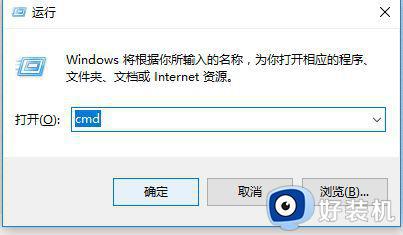
3、随后点击右下角的‘重启’选项,在重启出来的安全界面中按下“F4”即可进入安全模式。
4、进入安全模式之后按下快捷键“WIN+R”在对话框中输入cmd。
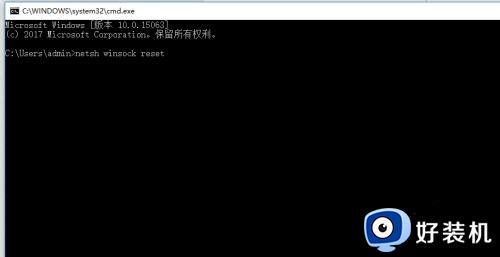
5、输入netsh winsock reset回车,完成操作后重启电脑即可全部搞定了。
方法二、
1、首先我们可以尝试使用电源键重启电脑,看看能不能通过重启的方式进行解决。
2、如果无法解决的话,连续重启电脑3次以上会进入高级修复选项,然后选择“疑难解答”。
3、进入疑难解答后,再选择其中的“高级选项”。
4、接着在高级选项中选择“卸载更新”就可以了。
以上给大家介绍的就是windows登陆界面卡住的详细解决方法,有遇到这样情况的小伙伴们可以参考上述方法步骤来进行解决吧。
windows登陆界面卡住怎么办 windows卡登录界面的解决教程相关教程
- 电脑登录界面卡住了怎么办 电脑在登录界面卡住了解决方法
- 开机正在启动windows卡住怎么办 电脑开机正在启动windows卡住解决方法
- 登录微软账户失败的解决方法 登录微软账户时卡住怎么解决
- epic登陆后界面黑屏怎么办 epic登录上去一直黑屏修复方法
- 电脑登录windows账户好慢怎么回事 电脑登录windows账户好慢的解决方法
- 路由器管理界面怎么登陆 进入路由器界面的教程
- geforce exerience进不去怎么办 geforce exerience登录界面打不开解决方法
- windows卡在欢迎界面进不去怎么办 windows停留在欢迎界面很久解决方法
- 地平线一直卡在登录xbox界面怎么办 地平线卡在了xbox登录页面如何解决
- 地平线4登录microsoft账户一直在加载怎么回事 地平线4卡在微软登录界面正在加载如何解决
- 电脑无法播放mp4视频怎么办 电脑播放不了mp4格式视频如何解决
- 电脑文件如何彻底删除干净 电脑怎样彻底删除文件
- 电脑文件如何传到手机上面 怎么将电脑上的文件传到手机
- 电脑嗡嗡响声音很大怎么办 音箱电流声怎么消除嗡嗡声
- 电脑我的世界怎么下载?我的世界电脑版下载教程
- 电脑无法打开网页但是网络能用怎么回事 电脑有网但是打不开网页如何解决
电脑常见问题推荐
- 1 b660支持多少内存频率 b660主板支持内存频率多少
- 2 alt+tab不能直接切换怎么办 Alt+Tab不能正常切换窗口如何解决
- 3 vep格式用什么播放器 vep格式视频文件用什么软件打开
- 4 cad2022安装激活教程 cad2022如何安装并激活
- 5 电脑蓝屏无法正常启动怎么恢复?电脑蓝屏不能正常启动如何解决
- 6 nvidia geforce exerience出错怎么办 英伟达geforce experience错误代码如何解决
- 7 电脑为什么会自动安装一些垃圾软件 如何防止电脑自动安装流氓软件
- 8 creo3.0安装教程 creo3.0如何安装
- 9 cad左键选择不是矩形怎么办 CAD选择框不是矩形的解决方法
- 10 spooler服务自动关闭怎么办 Print Spooler服务总是自动停止如何处理
